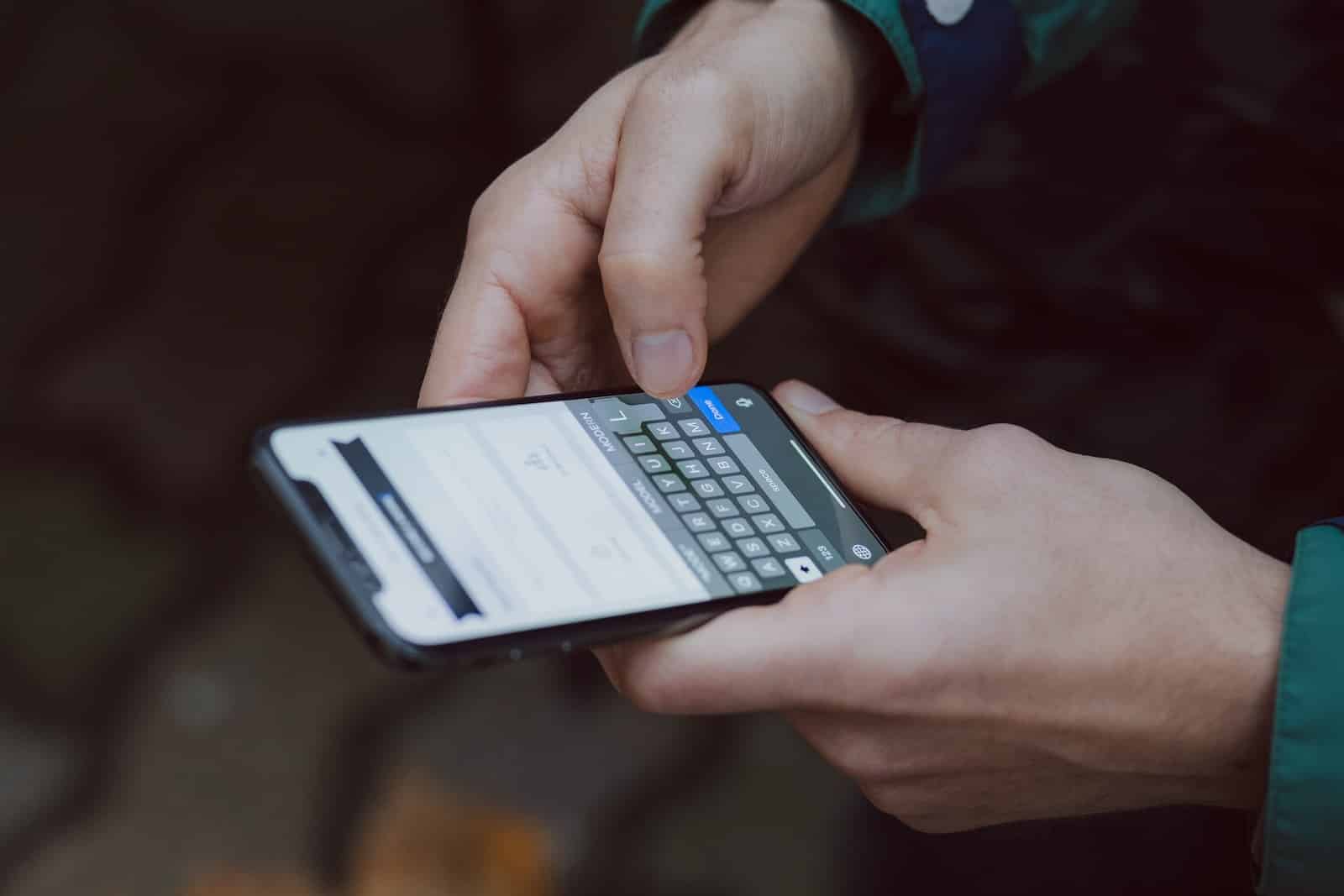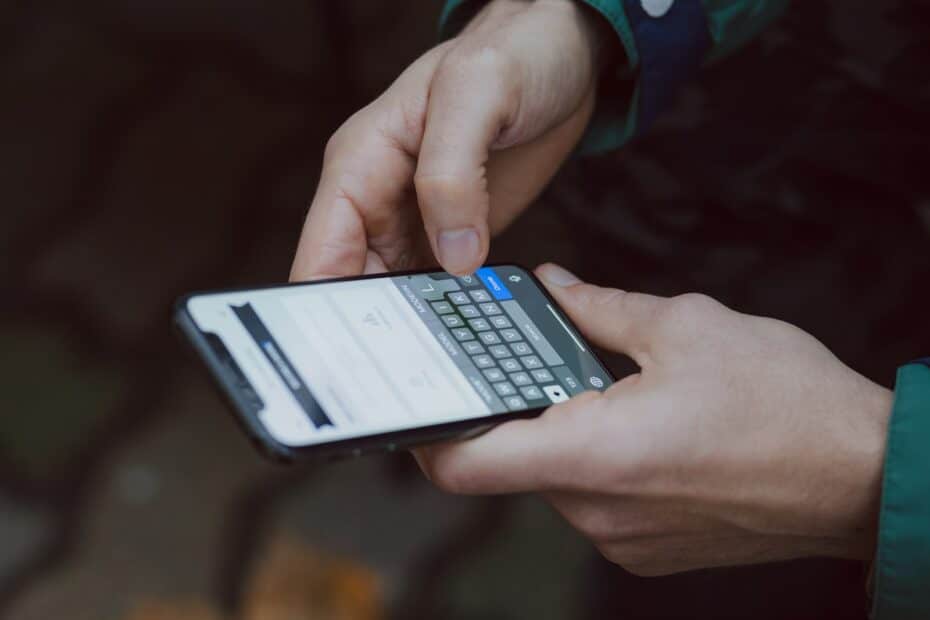La vibration du clavier est une fonctionnalité courante que l’on trouve sur la plupart des smartphones Android. Bien que cela puisse contribuer à une expérience de frappe tactile, certains utilisateurs préfèrent désactiver cette fonctionnalité pour diverses raisons.
Dans cet article, nous allons vous expliquer comment désactiver la vibration du clavier sur votre appareil Android. Suivez simplement les étapes ci-dessous pour personnaliser votre expérience de frappe.
Étape 1: Accédez aux paramètres
Pour commencer, ouvrez l’application Paramètres sur votre téléphone Android. Vous pouvez généralement y accéder en faisant glisser vers le bas depuis le haut de l’écran et en appuyant sur l’icône de roue dentée, ou en trouvant l’application dans votre tiroir d’applications.
Étape 2: Sélectionnez la section « Son et vibrations »
Une fois que vous êtes dans les paramètres, faites défiler vers le bas jusqu’à trouver la section « Son et vibrations » ou quelque chose de similaire. Appuyez dessus pour accéder aux options audio et de vibration.
Étape 3: Désactivez la vibration du clavier
Dans la section « Son et vibrations », recherchez l’option qui concerne le clavier ou le retour haptique. Cette option peut être nommée différemment selon la marque de votre téléphone ou la version d’Android que vous utilisez. Il peut être désigné par des termes tels que « Retour haptique », « Vibrations du clavier » ou « Son et vibration du clavier ».
Une fois que vous avez trouvé l’option appropriée, désactivez-la simplement en basculant le curseur vers la gauche ou en décochant la case correspondante. Cela devrait désactiver la vibration du clavier.

Étape 4: Redémarrez si nécessaire
Dans certains cas, il est possible que vous deviez redémarrer votre téléphone Android pour que les modifications prennent effet. Si vous ne constatez aucun changement après avoir désactivé la vibration du clavier, essayez de redémarrer votre appareil et vérifiez à nouveau les paramètres pour vous assurer que l’option est bien désactivée.
Conclusion
Voilà, vous savez maintenant comment désactiver la vibration du clavier sur votre téléphone Android. Suivez simplement les étapes ci-dessus et personnalisez votre expérience de frappe selon vos préférences.
La désactivation de la vibration du clavier peut être utile si vous préférez une expérience de frappe plus silencieuse ou si vous trouvez que la vibration affecte votre vitesse de frappe. N’hésitez pas à réactiver cette fonctionnalité à tout moment si vous souhaitez revenir à la configuration d’origine.
Gardez à l’esprit que les étapes exactes peuvent varier légèrement en fonction de la version d’Android et de la marque de votre téléphone. Cependant, les principes de base restent les mêmes, et vous devriez pouvoir trouver l’option de désactivation de la vibration du clavier dans les paramètres audio et de vibration.
Si vous avez des questions ou des commentaires, n’hésitez pas à les partager ci-dessous.
Liste des applications de clavier Android:
Il existe de nombreuses applications de clavier Android parmi lesquelles vous pouvez choisir en fonction de vos préférences et de vos besoins. Voici une liste de quelques claviers Android populaires en date de ma dernière mise à jour en septembre 2021 :
- Gboard – Le clavier officiel de Google, avec des fonctionnalités de recherche intégrée, de saisie gestuelle et de personnalisation.
- SwiftKey – Connu pour sa saisie prédictive puissante et son support de plusieurs langues.
- Fleksy – Réputé pour sa vitesse de saisie rapide et sa personnalisation approfondie.
- Swype – Populaire pour la saisie gestuelle, qui permet de glisser votre doigt d’une lettre à l’autre pour former des mots.
- Chrooma Keyboard – Un clavier Android léger avec des fonctionnalités de personnalisation et de couleur.
- Grammarly Keyboard – Intègre les capacités de correction grammaticale de Grammarly dans votre clavier.
- Minuum Keyboard – Un clavier minimaliste qui occupe peu d’espace à l’écran.
- GO Keyboard – Offre de nombreuses options de personnalisation et de thèmes.
- AnySoftKeyboard – Un clavier open source avec une variété de fonctionnalités et de langues prises en charge.
- Multiling O Keyboard – Un clavier polyvalent qui prend en charge de nombreuses langues.
- AI.Type Keyboard – Connue pour sa personnalisation et sa prédiction de texte intelligente.
- TouchPal Keyboard – Offre des fonctionnalités de saisie gestuelle, d’émoticônes et de thèmes.
- Smart Keyboard Pro – Un clavier avec de nombreuses options de personnalisation.
- Hacker’s Keyboard – Un clavier conçu pour les développeurs et les utilisateurs avancés, avec des touches de fonction spéciales.
- Kika Keyboard – Propose de nombreux thèmes, autocollants et fonctionnalités d’emoji.